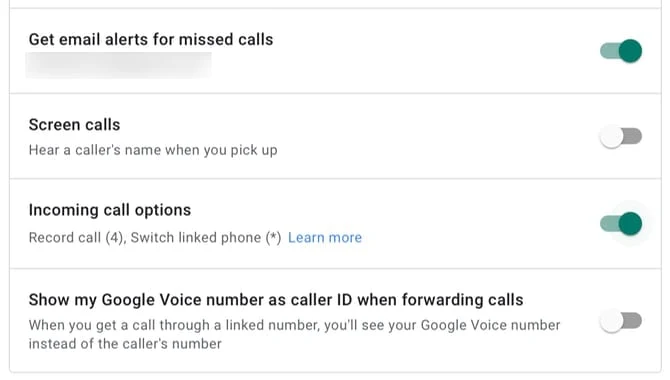كيفية تسجيل المكالمات الهاتفية على الايفون ؟؟ IPhone call recording
 |
| كيفية تسجيل المكالمات الهاتفية على الايفون |
كما تعلم ، لا توجد طريقة مدمجة لتسجيل المكالمات الهاتفية باستخدام جهاز iPhone الخاص بك. نتيجة للقوانين الخاصة بالدول والولاية ، لا تجعل Apple من السهل تسجيل مكالمة هاتفية.
ومع ذلك ، ليس مستحيلاً. يمكنك تسجيل مكالمات هاتف iPhone باستخدام بعض الحلول.
إذا كنت ستستخدم أيًا من هذه الطرق ، فتأكد من إخطار الشخص الموجود على الطرف الآخر من المكالمة بأنه يتم تسجيله. بشرط أن يعرفوا ويوافقوا ، فليس هناك فرصة تذكر لتغرق نفسك في الماء الساخن. إذا كنت تبحث عن كيفية تسجيل مكالمة iPhone بشكل سري ، فيجب أن تفكر في العواقب القانونية المحتملة.
كيفية تسجيل المكالمات على ايفون بدون تطبيقات
من المحتمل أن تكون هذه هي الطريقة الأسرع والأسهل والأكثر قذارة لتسجيل مكالمة هاتفية من جهاز iPhone الخاص بك. ستحتاج إلى جهاز آخر مزود بميكروفون يمكنه التسجيل (مثل جهاز iPad أو جهاز كمبيوتر أو جهاز تسجيل محمول) لتشغيله. تحقق من توصيات ميكروفون البث الصوتي إذا لم يكن لديك جهاز مناسب لذلك.
شريطة أن تكون في بيئة هادئة ويمكنك استخدام مكبر الصوت الخاص بجهاز iPhone ، فمن السهل أن تنطلق:
- اتصل بجهة الاتصال الخاصة بك واضغط على أيقونة مكبر الصوت. إذا كان لديك سماعات رأس بلوتوث متصلة ، فستحتاج إلى تحديد مكبر صوت iPhone من القائمة.
- أبلغ الطرف الآخر أنك ستسجل المحادثة. في التسجيل الخارجي ، ابدأ التسجيل.
- ضع الهاتف بالقرب من الميكروفون بدرجة كافية بحيث تلتقط صوتك بوضوح عند التحدث.
- احفظ التسجيل عند انتهاء مكالمتك الهاتفية.
على جهاز iOS ، يمكنك تسجيل المكالمة باستخدام تطبيق المذكرات الصوتية من Apple . على جهاز Mac أو كمبيوتر شخصي ، نوصي بتحرير الصوت والتسجيل المجاني Audacity.
تسجيل مكالمات iPhone الواردة باستخدام Google Voice
Google Voice هي خدمة مجانية للاتصال الصوتي عبر بروتوكول الإنترنت متاحة في الولايات المتحدة وكندا. يوفر لك رقم هاتف مجانيًا في الولايات المتحدة ، وعلبة للبريد الصوتي ، والقدرة على إجراء مكالمات محليًا (مجانًا) ودوليًا (وفقًا لأسعار مكالمات Google الصوتية ).
يتطلب استخدام Google Voice تطبيق Google Voice المتوفر للويب وكذلك أجهزة Android و iOS. إحدى مزايا التطبيق هي قدرته على تسجيل المكالمات الهاتفية. قبل أن تتمكن من القيام بذلك ، ستحتاج إلى بعض الوقت لإعداد الخدمة:
- قم بتنزيل تطبيق Google Voice لجهاز iPhone ، وافتحه ، وقم بتسجيل الدخول باستخدام حساب Google الخاص بك.
- انقر فوق " بحث" وحدد رقم الهاتف الجديد الذي تريد ربطه بحسابك في Google Voice.
- قم بتأكيد رقمك ، ثم اضغط على التالي حتى يُطلب منك إدخال رقم هاتفك.
- أدخل رقم هاتف iPhone الخاص بك ، وأكد ، ثم انتظر رمز التحقق.
- تحقق من إعداد Google Voice الجديد باستخدام الرمز الذي تلقيته للتو.
هناك خطوة أخيرة تحتاج إلى إكمالها قبل أن تتمكن من تسجيل المكالمات. افتح موقع Google Voice وقم بتسجيل الدخول إلى حساب Google إذا لزم الأمر. انقر الآن على رمز الترس في الجزء العلوي الأيمن من الصفحة لفتح قائمة الإعدادات .
هنا ، حدد قائمة علامة التبويب المكالمات على الجانب الأيسر من الصفحة. قم بالتمرير لأسفل حتى ترى خيارات المكالمات الواردة ، ثم تأكد من تمكين هذا الإعداد.
الآن عندما تتلقى مكالمة هاتفية عبر حساب Google Voice الخاص بك ، ستتمكن من الضغط على المفتاح 4 على iPhone لبدء تسجيل المحادثة. عندما تفعل ذلك ، ستبلغ Google الطرف الآخر بأنه يتم تسجيله. ستجد تسجيلك في صندوق بريد Google Voice الخاص بك ، حيث يمكنك تنزيله لحفظه.
للأسف ، لا توجد طريقة لتسجيل مكالمة هاتفية صادرة باستخدام Google Voice.
استخدم تطبيقًا تابعًا لجهة خارجية لتسجيل المكالمات الهاتفية
تتوفر جميع أنواع مسجلات مكالمات iPhone التابعة لجهات خارجية. أحد تطبيقات تسجيل المكالمات المجانية حقًا لجهاز iPhone هو Rev Call Recorder . من السهل البدء بهذا.
أولاً ، قم بتنزيل التطبيق وفتحه. ستحتاج إلى تأكيد رقم هاتفك بإضافته عند مطالبتك بذلك وإدخال الرمز الذي تتلقاه. العملية معقدة بعض الشيء ، ولكن لحسن الحظ يقدم التطبيق برنامجًا تعليميًا مدمجًا.
بمجرد الانتهاء من ذلك ، انقر فوق بدء مكالمة مسجلة ، ثم اختر مكالمة صادرة أو مكالمة واردة . بالنسبة للمكالمات الصادرة ، تحتاج إلى الاتصال بخدمة Rev Call Recorder ، ثم الاتصال بالشخص الذي تريد التحدث إليه أيضًا. بعد توصيل كلتا المكالمتين ، انقر فوق الزر Merge Calls لبدء التسجيل.
بالنسبة للمكالمات الواردة ، تختلف العملية قليلاً ، ولكنها بنفس البساطة
بمجرد اكتمال المكالمة ، سيتصل Rev بك عندما تكون مكالمتك المسجلة جاهزة للتنزيل. هذه هي النقطة التي سيقدم فيها التطبيق خدمات إضافية (والتي تكلف مالًا) أيضًا ، ولكن جميعها اختيارية.
الميزة الرئيسية في Rev Call Recorder هي أنه على عكس العديد من خدمات تسجيل المكالمات الأخرى ، فإن الشخص الذي تتحدث معه سيرى رقم هاتفك ، وليس رقمًا غير معروف. بالطبع ، يتم تخزين مكالماتك على خوادم شركة أخرى ، لذلك ربما لا تريد استخدام هذه الخدمة في الأمور الخاصة أو الحساسة.
كيفية تسجيل المكالمات على الايفون باستخدام البريد الصوتي الخاص بك
تعتمد هذه الطريقة النهائية إلى حد كبير على شركة الاتصالات الخاصة بك فيما إذا كانت تعمل ومدى فائدتها بدقة. أولاً ، تحتاج إلى التحقق مما إذا كان مشغل شبكة الجوال يسمح لك بتنزيل رسائل البريد الصوتي (ميزة تم تقديمها في iOS 9).
قم بتشغيل تطبيق الهاتف على جهاز iPhone الخاص بك واضغط على علامة التبويب البريد الصوتي في الزاوية اليمنى السفلية. إذا ظهرت لك قائمة برسائل البريد الصوتي ، فهذا أمر رائع! يمكنك تنزيلها والاحتفاظ بها على جهازك ، لذا فإن هذه الطريقة مفيدة لك.
إذا كنت ترى خيار Call Voicemail فقط ، فأنت لست محظوظًا جدًا. لا يزال بإمكانك تجربة هذه الطريقة ، ولكن سيتم تعليق التسجيل في صندوق البريد الصوتي لمشغل شبكة الجوال. ستحتاج إلى إيجاد طريقة أخرى لحفظها خارجيًا - ربما باستخدام طريقة مكبر الصوت التي ناقشناها أعلاه.
لمتابعة هذه الطريقة ، إليك ما عليك القيام به:
- اتصل بجهة الاتصال الخاصة بك وأخبرهم أنك تريد تسجيل المكالمة. اطلب منهم الاحتفاظ بالخط لثانية واحدة.
- على جهاز iPhone ، انقر فوق الزر "إضافة مكالمة" لبدء محادثة ثلاثية.
- اتصل برقم هاتفك. إذا سارت الأمور على ما يرام ، يجب أن تتوجه مباشرة إلى صندوق البريد الصوتي الخاص بك.
- انتظر انتهاء رسالة الترحيب بالبريد الصوتي ، ثم انقر فوق دمج المكالمات لبدء المؤتمر.
يجب أن تسجل محادثتك كرسالة يمكنك استردادها من صندوق بريدك الصوتي. إذا كنت قادرًا على رؤية رسائل البريد الصوتي الفردية الخاصة بك ضمن تطبيق الهاتف ، يمكنك تنزيل المكالمة لحفظها.
ما طريقة تسجيل مكالمات iPhone التي تناسبك؟
الطريقتان الأكثر موثوقية لتسجيل مكالمة هاتفية على جهاز iPhone هما استخدام طريقة مكبر الصوت أو الدفع مقابل خدمة طرف ثالث لتسجيل المكالمة لك. في كلتا الحالتين ، للعمل بشكل قانوني ، يجب عليك دائمًا التأكد من إخطار الطرف الآخر بأنك تقوم بتسجيله.
هذه هي الطرق الصحيحة لتسجيل المكالمات علي هواتف ايفون ، اذا كان لديك اي اقتراح اخر او مشكلة لا تتردد في طرق تعليق او الاتصال بنا ، اتمني ان تعجبكم المقالة.